App
Deine Mitglieder können sich eine individuelle (Web-)App deines Mitgliederbereichs auf ihrem Smartphone oder Tablet installieren. Das App-Icon und den Namen der App kannst du als Coach selbst festlegen, sodass sich die App komplett deiner eigenen Brand anpassen lässt.
Anschließend kann der Mitgliederbereich stets über die App auf dem Homescreen geöffnet werden. Ein Login ist weiter notwendig, ebenso eine Internetverbindung. Die sonst übliche Browserzeile entfällt.
Sollte die URL zukünftig über den Browser eingegeben werden, erkennt der Browser die URL und leitet zur App weiter.
So aktivierst du (als Coach) die App
-
Gehe in die in deinem Mitgliederbereich oben rechts auf Menü und wähle Einstellungen aus.
-
Wähle den Reiter App aus und aktiviere den Haken bei App aktivieren.
-
Du kannst nun ein Namen für deine App vergeben. Bedenke dabei, dass der Name unterhalb des App-Icons auf dem Smartphone-Bildschirm angezeigt wird. Der Name sollte daher nicht zu lang sein (maximal 12 Zeichen).
-
Wähle eine Bilddatei (z.B. im JPEG- oder PNG-Format) als App-Icon aus. Die Bilddatei sollte quadratisch sein.
-
Bestätige mit Speichern.
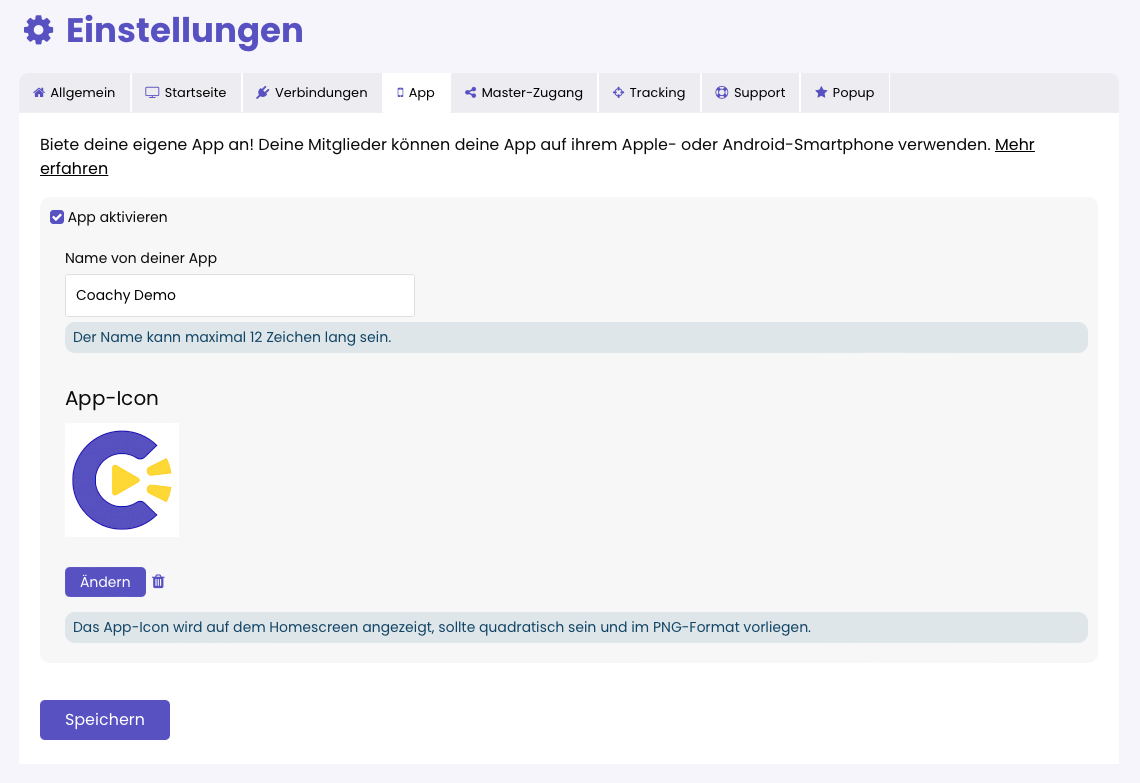
Installation der App auf Apple iOS (für deine Mitglieder)
-
Öffne den Safari-Browser.
-
Gehe auf die URL deines Mitgliederbereichs.
-
Wähle in der unteren Menüleiste den das Symbol zum Teilen von Inhalten aus (siehe Screenshot).
-
Wähle den Befehl Zum Home-Bildschirm aus.
-
Abschließend Hinzufügen in der oberen rechten Ecke antippen.
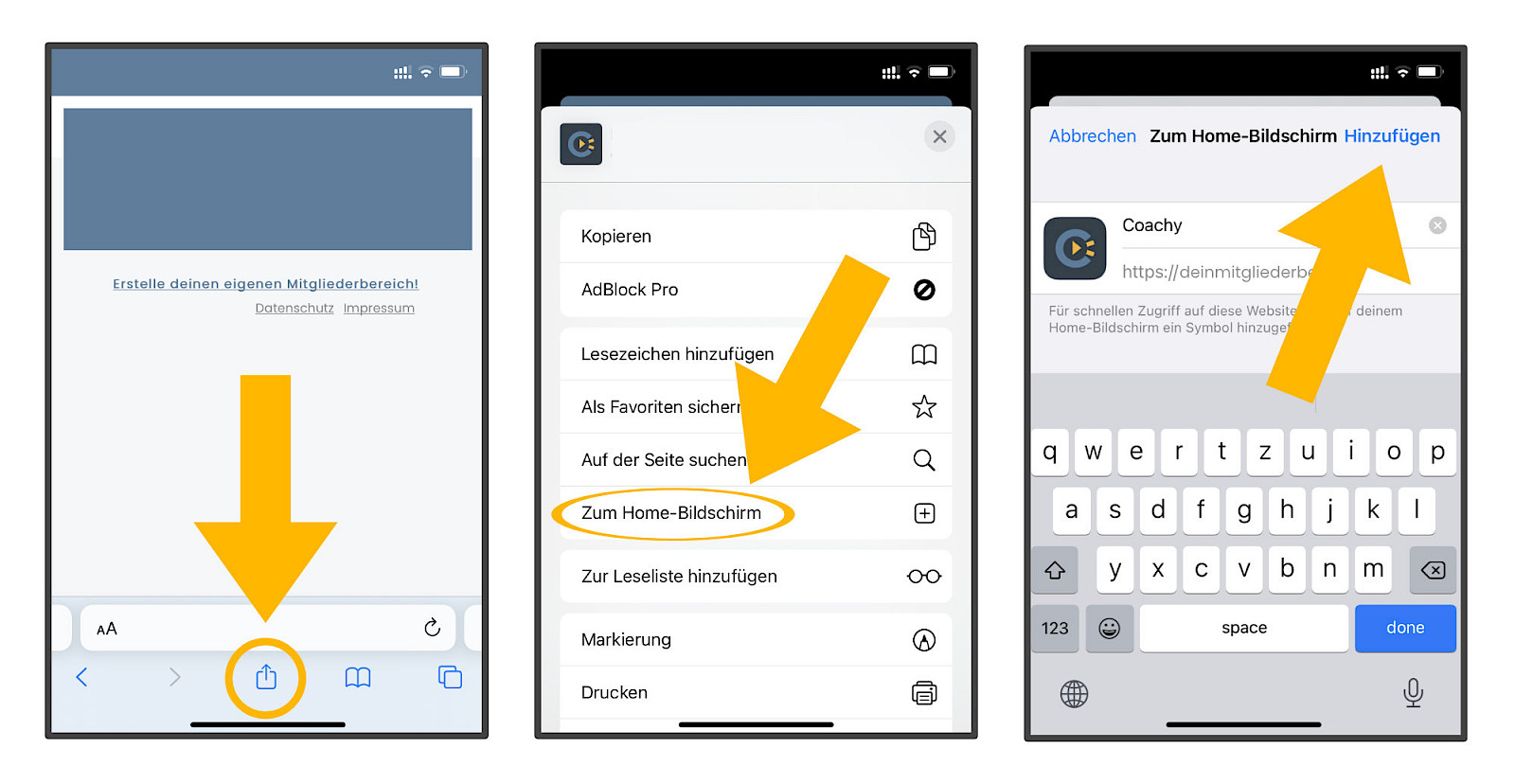
Installation der App auf Android (für deine Mitglieder)
-
Öffne den Chrome-Browser.
-
Gehe auf die URL deines Mitgliederbereichs.
-
Tippe auf das Symbol für weitere Einstellungen (Symbol mit drei Punkten in der oberen rechten Ecke des Bildschirms).
-
Wähle hier dann App installieren oder Zum Startbildschirm hinzufügen aus.
-
Ändere optional den Namen der App und klicke auf Hinzufügen.



